photoshop ps怎么快速的选中多个图层
1、打开photoshop
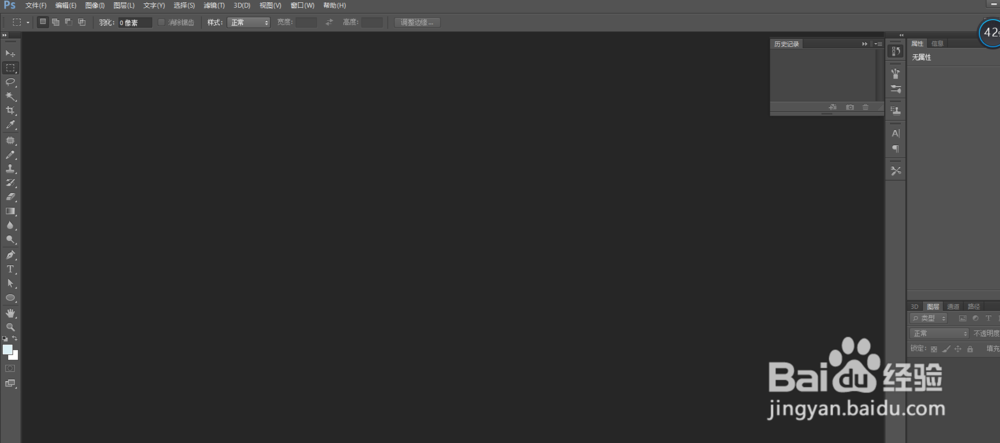
2、新建画布,置入图片图层
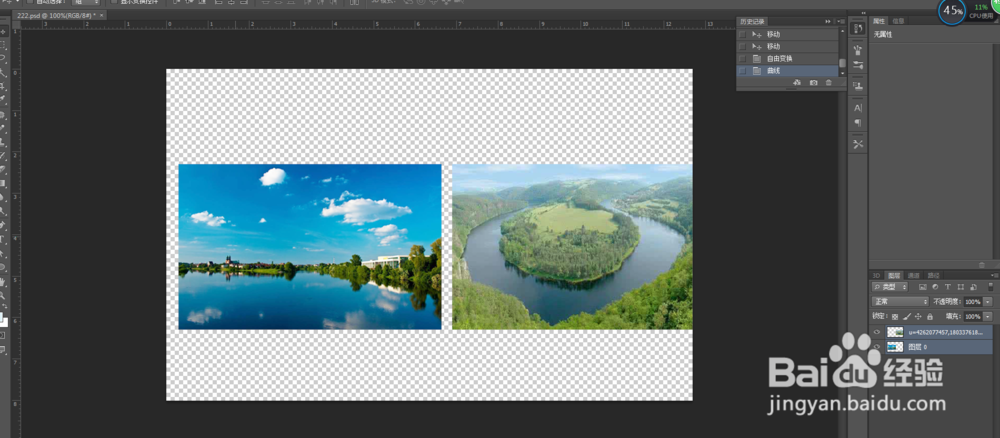
3、点“移动工具”,按住ctrl+shift+右键,点图层所见即所选
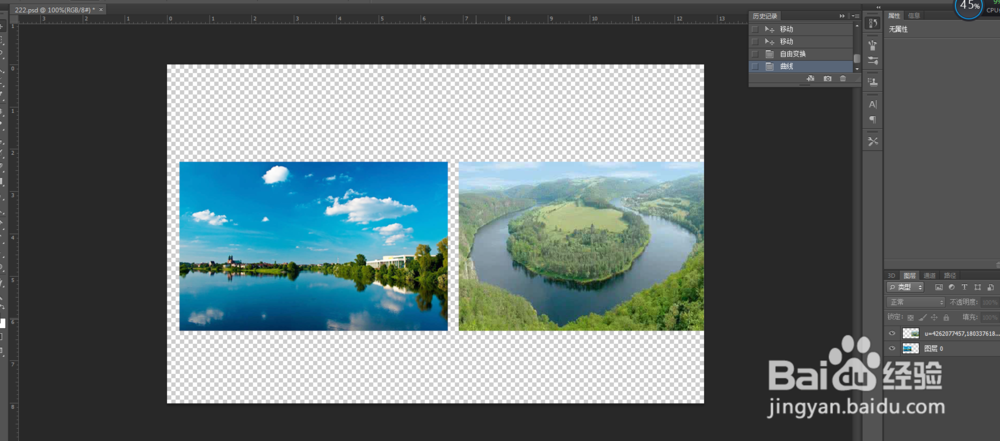
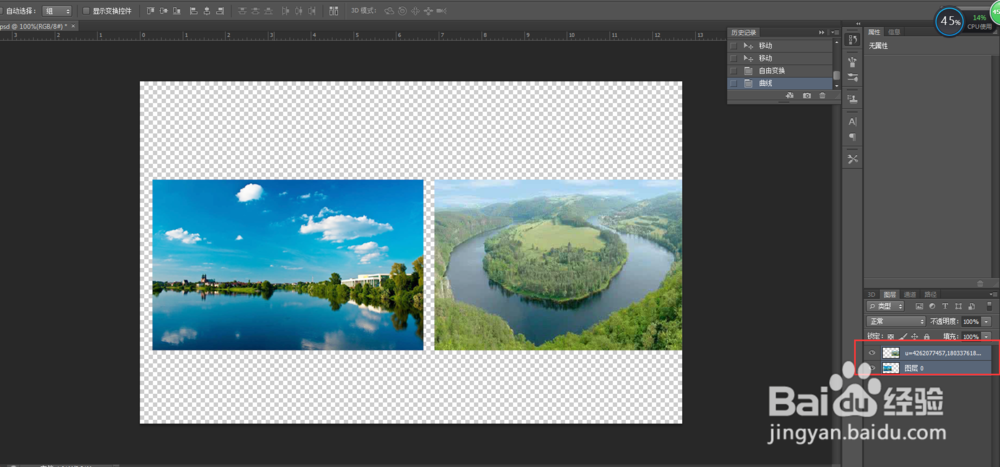
4、或者在图层界面,按ctrl键+右键<shift+右键则选中临近的一批>
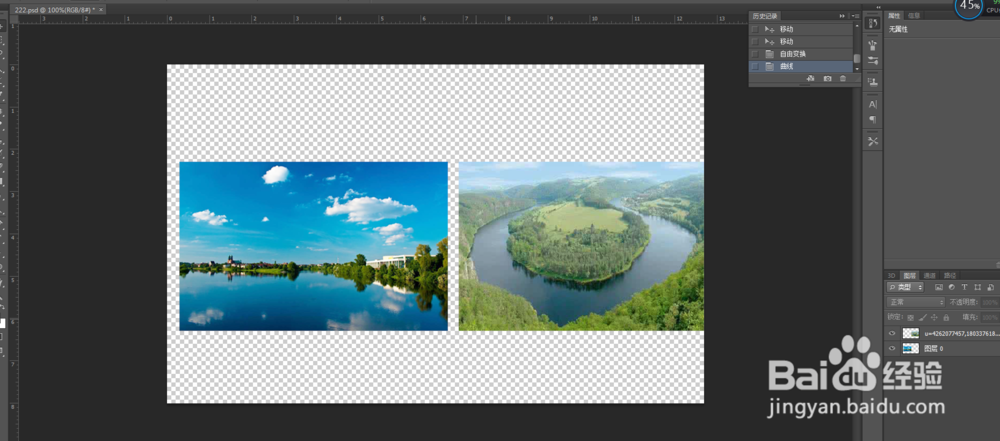

5、或者“移动工具”放在画布外,按住ctrl键+右键,则选中区域的图层
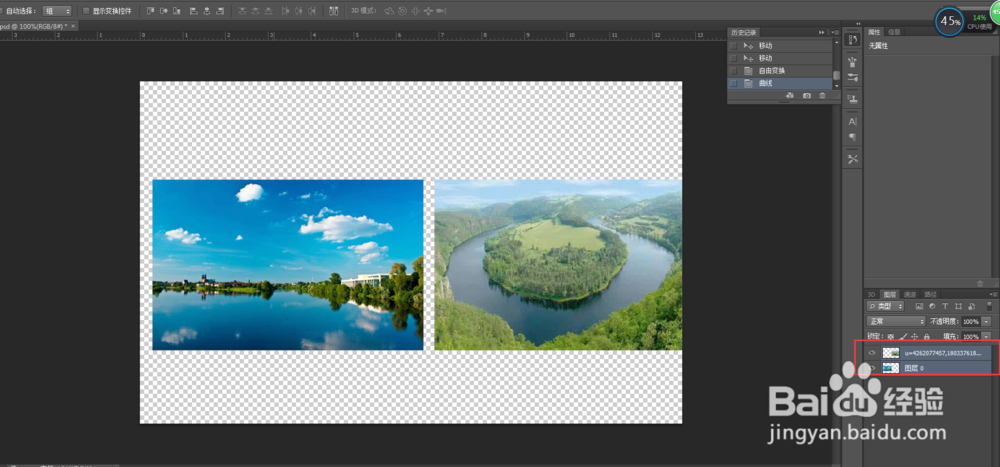
6、熟练掌握ctrl,shift,alt和它们的组合键<ps怎么快速的创建调整图层,请查看引用>
声明:本网站引用、摘录或转载内容仅供网站访问者交流或参考,不代表本站立场,如存在版权或非法内容,请联系站长删除,联系邮箱:site.kefu@qq.com。
阅读量:173
阅读量:151
阅读量:61
阅读量:167
阅读量:161